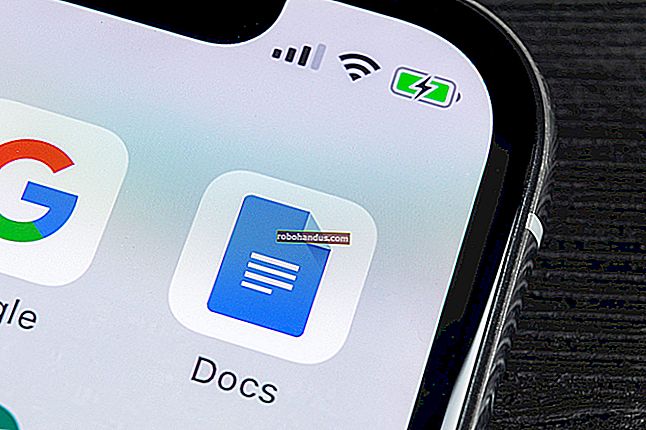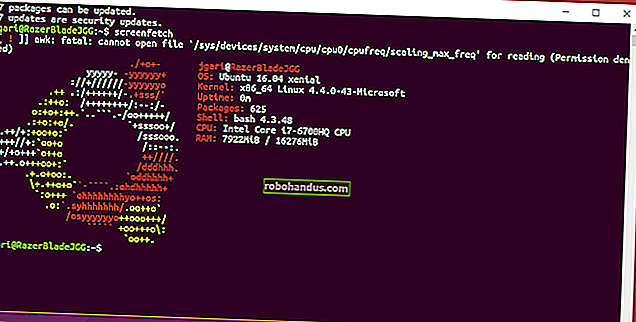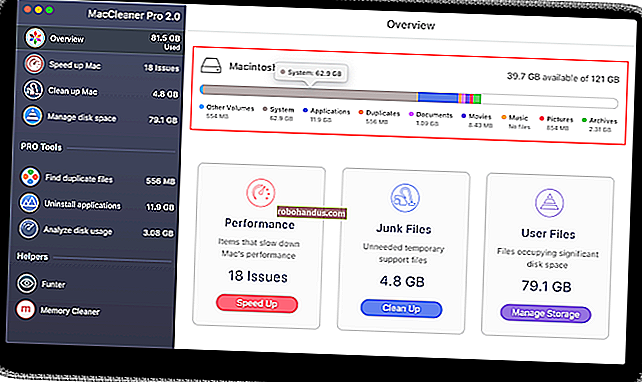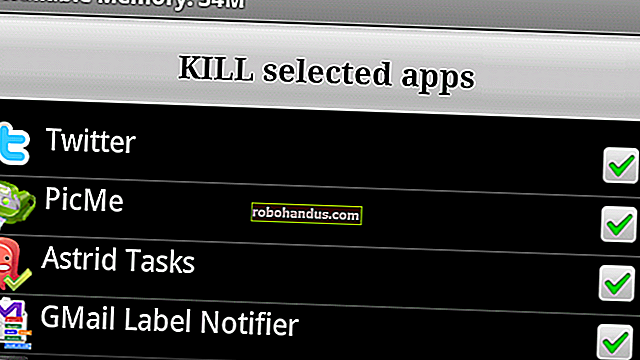كيفية اختيار وحدة معالجة الرسومات التي تستخدمها اللعبة على نظام التشغيل Windows 10

يتيح لك Windows 10 الآن تحديد GPU الذي تستخدمه لعبة أو تطبيق آخر مباشرة من تطبيق الإعدادات. في السابق ، كان عليك استخدام أدوات خاصة بالشركة المصنعة مثل لوحة تحكم NVIDIA أو AMD Catalyst Control Center للتحكم في ذلك.
تمت إضافة هذه الميزة في تحديث أبريل 2018 لنظام التشغيل Windows 10. إذا كنت لا ترى خيار إعدادات الرسومات ، فهذا يعني أنك لم تقم بتثبيت التحديث بعد.
ذات صلة: كل شيء جديد في تحديث أبريل 2018 لنظام التشغيل Windows 10 ، متوفر الآن
كيفية تعيين تطبيق لوحدة معالجة الرسومات
لتعيين تطبيق إلى وحدة معالجة الرسومات ، توجه إلى الإعدادات> النظام> العرض. قم بالتمرير لأسفل وانقر فوق الارتباط "إعدادات الرسومات".

حدد التطبيق الذي تريد تكوينه. لتحديد لعبة أو تطبيق سطح مكتب تقليدي باستخدام ملف exe. ، حدد "التطبيق الكلاسيكي" في المربع ، وانقر فوق الزر "استعراض" ، ثم حدد موقع ملف exe. على نظامك. من المحتمل أن تكون معظم ملفات التطبيقات. exe في مكان ما في أحد مجلدات ملفات البرنامج.
إذا كنت ترغب في تحديد تطبيق عالمي بنمط جديد ، فحدد "تطبيق عالمي" في المربع ، وحدد التطبيق من القائمة ، ثم انقر فوق الزر "إضافة". يتم تثبيت هذه التطبيقات بشكل عام من متجر Microsoft ولا تحتوي على ملفات exe. غالبًا ما يطلق عليهم اسم Universal Windows Platform أو تطبيقات UWP.

تظهر أي تطبيقات تضيفها في قائمة في صفحة إعدادات الرسومات. حدد التطبيق الذي أضفته ، ثم انقر فوق الزر "خيارات".

حدد أي GPU تريده. "النظام الافتراضي" هو وحدة معالجة الرسومات الافتراضية المستخدمة لجميع التطبيقات ، ويشير "توفير الطاقة" إلى وحدة معالجة الرسومات منخفضة الطاقة (عادةً على الفيديو على اللوحة مثل Intel Graphics) ، ويشير "الأداء العالي" إلى وحدة معالجة الرسومات عالية الطاقة (عادةً بطاقة رسومات منفصلة من شخص مثل AMD أو NVIDIA).
يتم عرض وحدات معالجة الرسومات الدقيقة المستخدمة لكل إعداد في النافذة هنا. إذا كان لديك فقط وحدة معالجة رسومات واحدة في نظامك ، فسترى نفس اسم وحدة معالجة الرسومات تحت كل من خياري "وحدة معالجة الرسومات الموفرة للطاقة" و "وحدة معالجة الرسومات عالية الأداء".
انقر فوق "حفظ" عند الانتهاء. إذا كانت اللعبة أو التطبيق قيد التشغيل حاليًا ، فقد تحتاج إلى إعادة تشغيلهما حتى تصبح التغييرات سارية المفعول.

كيفية التحقق من GPU الذي يستخدمه التطبيق
للتحقق من وحدة معالجة الرسومات التي تستخدمها اللعبة ، افتح مدير المهام وقم بتمكين عمود "محرك GPU" في جزء العمليات. سترى بعد ذلك رقم GPU الذي يستخدمه التطبيق. يمكنك عرض GPU المرتبط بأي رقم من علامة تبويب الأداء.

ذات صلة: كيفية مراقبة استخدام GPU في إدارة مهام Windows